في نظام التشغيل Windows 10 ، يمكنك تثبيت التطبيق على شريط المهاملكن لا يمكنك تثبيت مجلد أو ملف. إذا كان لديك File Explorer مثبتًا على شريط المهام ، فيمكنك تثبيت المجلدات على jumplist الخاص به. وبالمثل ، يمكنك تثبيت الملفات في jumplist لأي تطبيق قمت بتثبيته على شريط المهام. بالطبع ، ليس هو نفس تعلق الملف فعليًا. إذا كنت ترغب في الاستثمار لبضع دقائق ، فيمكنك بالفعل تثبيت ملف على شريط المهام في نظام التشغيل Windows 10. لا تحتاج إلى تطبيق للقيام بذلك ولا تحتاج إلى حقوق إدارية.
دبوس ملف إلى شريط المهام
افتح File Explorer وعلى شريط المستكشف ، حدد علامة التبويب عرض. حدد مربع "امتدادات اسم الملف".

بعد ذلك ، انتقل إلى المجلد الذي يحتوي على الملفتريد دبوس. انقر فوق اسم الملف مرة واحدة للدخول في وضع التحرير. تغيير امتداد الملف إلى EXE. على سبيل المثال ، إذا كان لديك ملف MS Word ، قم بتغيير ملحقه من DOCX إلى EXE. إذا كان لديك ملف مختلف ، فتأكد من أنك تتذكر ما هو امتداده الأصلي لأنك ستحتاج إلى تغييره لاحقًا.
عند تغيير الامتداد ، سيتم تحذيرك وسيُطلب منك تأكيد ما إذا كنت تريد إجراء التغيير. المضي قدما وجعلها.
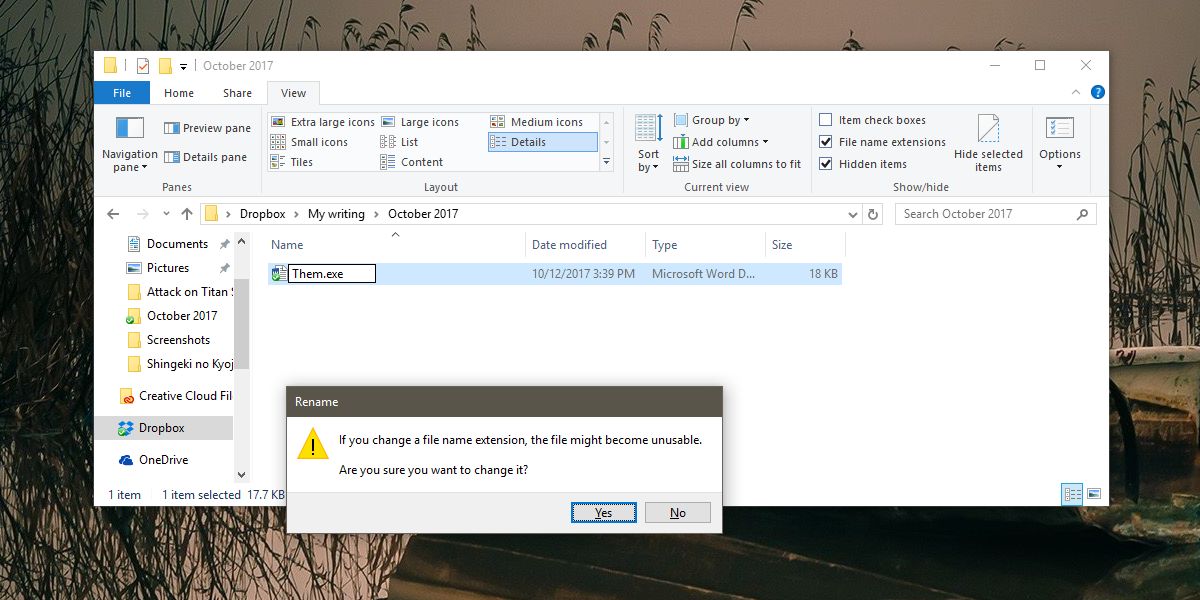
الآن بعد أن أصبح الملف EXE ، انقر بزر الماوس الأيمن فوقه وإنشاء اختصار سطح المكتب. انتقل إلى سطح المكتب وانقر بزر الماوس الأيمن فوق الاختصار الذي أضفته للتو. حدد خصائص وانتقل إلى علامة التبويب اختصار. انقر فوق "تغيير الرمز" وحدد رمز التطبيق الصحيح للاختصار. على سبيل المثال ، إذا كان ملف Word ، فابحث عن رمز Word.
سحب وإفلات الاختصار إلى شريط المهام لتثبيتذلك. ارجع إلى المجلد حيث يوجد الملف الخاص بك وقم بتغيير الملحق مرة أخرى إلى الأصل. بعد ذلك ، انقر بزر الماوس الأيمن فوق الملف الذي قمت بتثبيته على شريط المهام وحدد "خصائص" من قائمة السياق. في نافذة الخصائص ، انتقل إلى علامة التبويب اختصار. ابحث عن الحقل الهدف وقم بتغيير الامتداد في النهاية من EXE إلى ملحق الملف الأصلي.
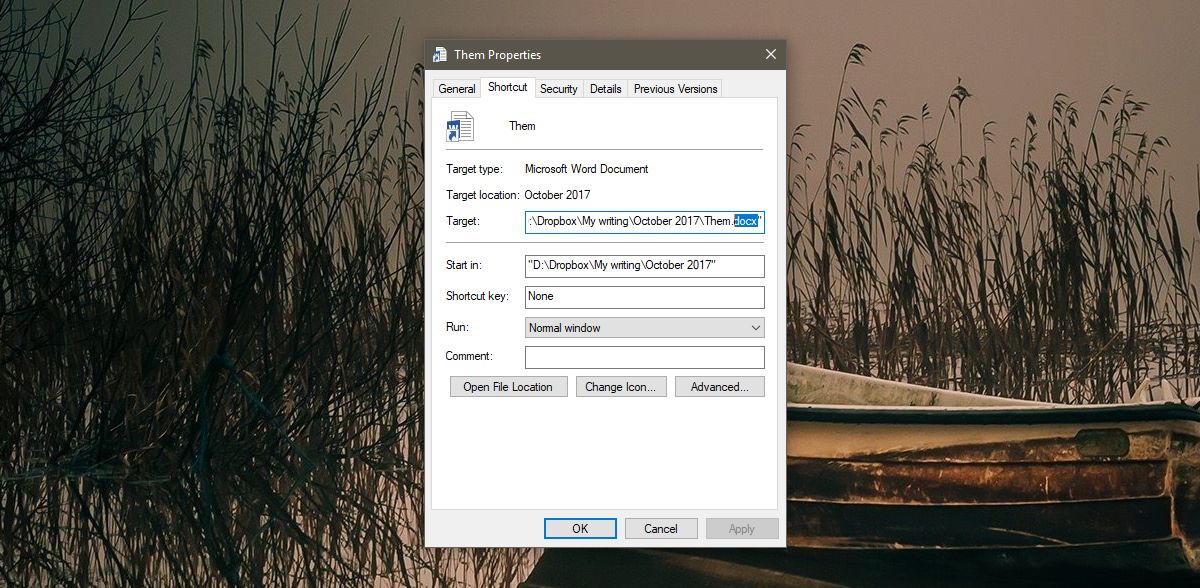
هذا كل ما عليك القيام به. عند النقر فوق الرمز الموجود على شريط المهام ، سيفتح الملف الذي قمت بتثبيته.
يبدو أنك لا تستطيع أن تفعل هذا مع المجلدات ، والتيعيب. يمكنك تثبيت المجلدات في قائمة "ابدأ" رغم ذلك ، إذا كان لديك مجلدات يمكنك الوصول إليها كثيرًا ، ففكر في الوصول إليها من قائمة "ابدأ". قد لا يكون الأمر مريحًا مثل فتح مجلد من شريط المهام ولكنه شيء مناسب. بدلاً من ذلك ، يمكنك دائمًا تثبيت File Explorer على شريط المهام وتثبيت المجلدات المفضلة لديك في ملف jumplist الخاص بـ File Explorer.













تعليقات